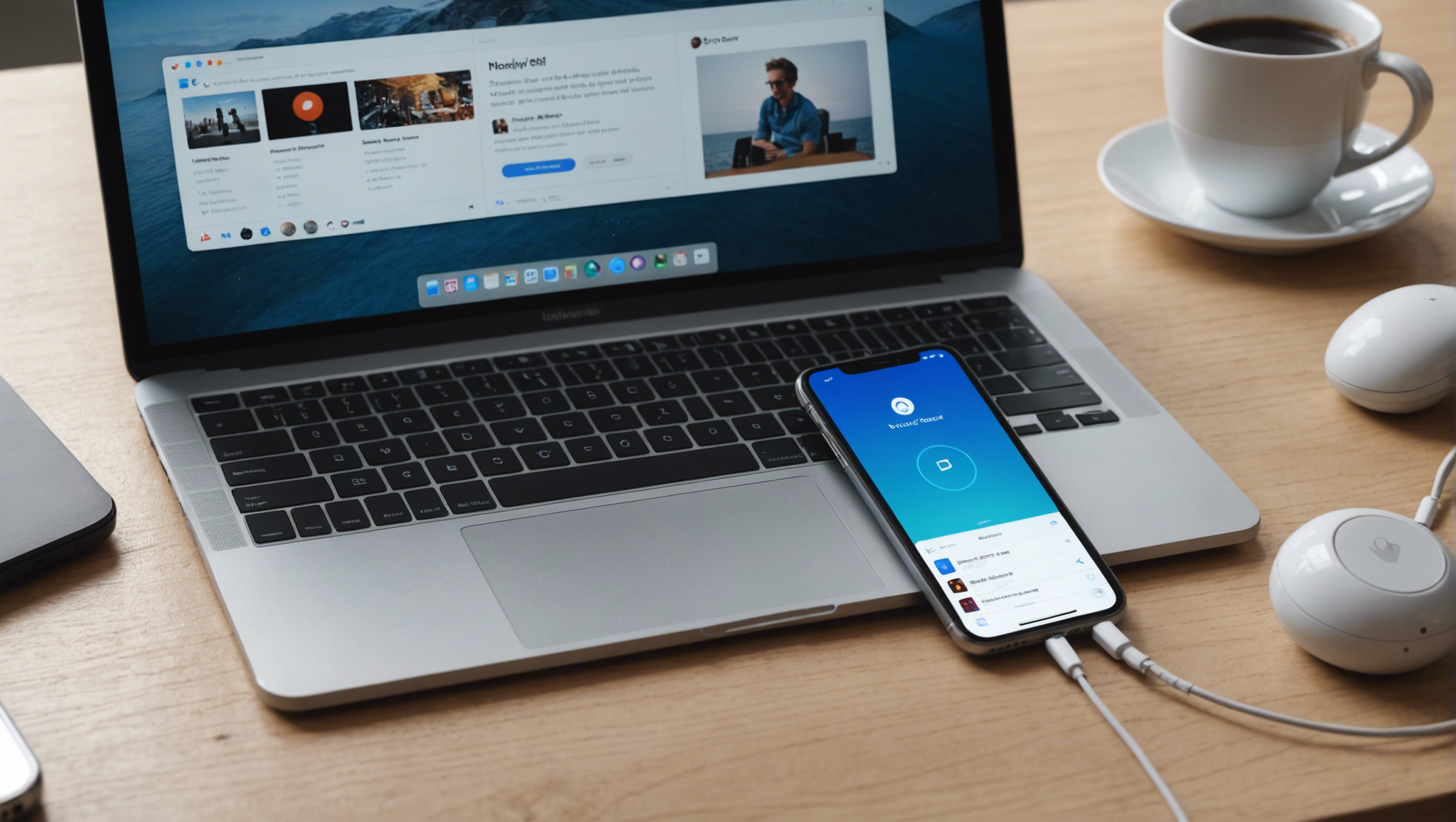Если ваш iPhone заблокирован и вы не можете обойти блокировку, подключение к iTunes может оказаться полезным решением. В этой статье мы подробно расскажем, как осуществить процесс подключения заблокированного iPhone к iTunes и восстановить доступ к вашему устройству.
Шаги по подключению заблокированного iPhone к iTunes
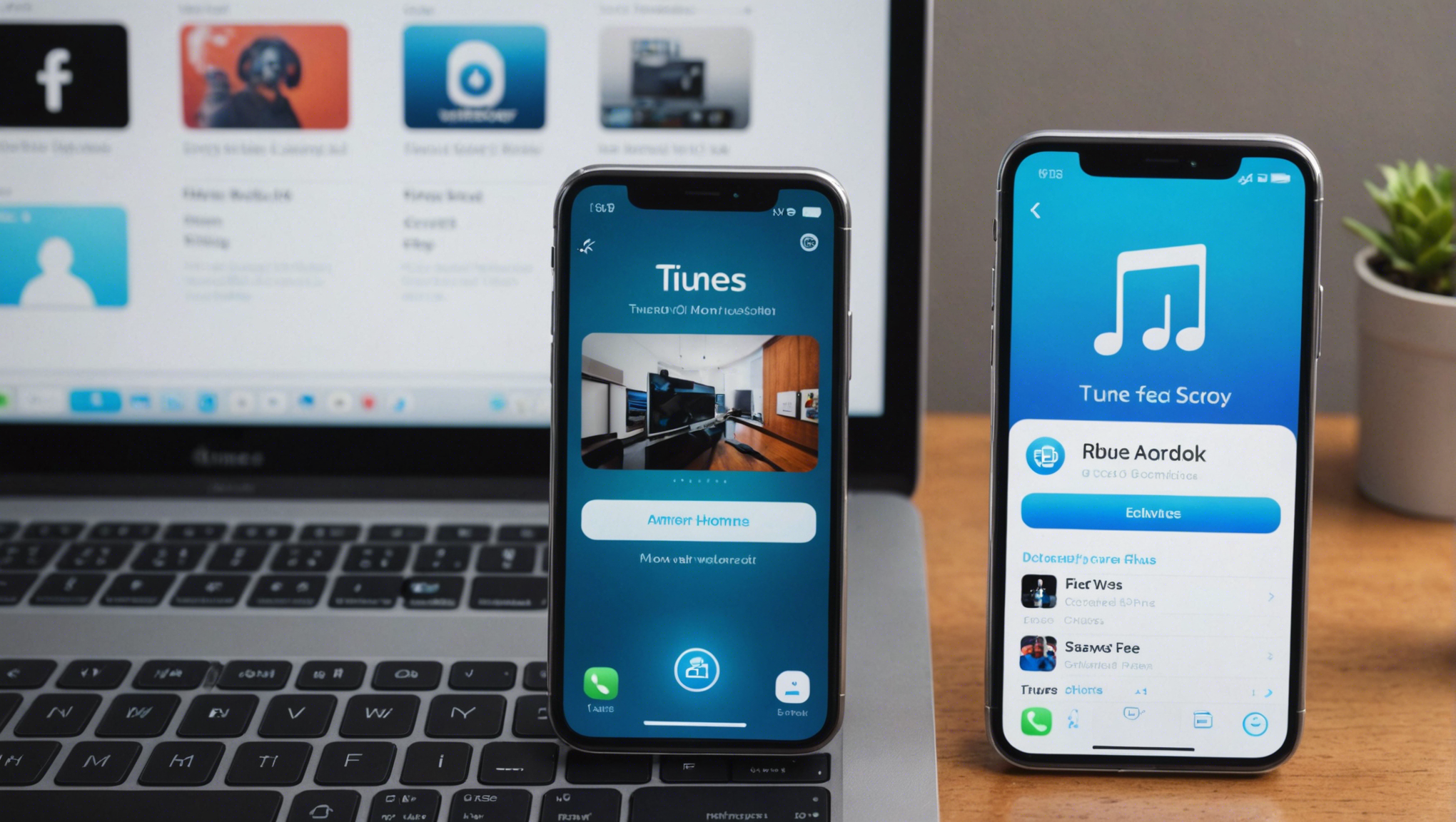
Для начала вам понадобится несколько основных инструментов и действий. Убедитесь, что у вас есть следующие элементы:
- Ваш заблокированный iPhone
- Компьютер с установленной последней версией iTunes
- Кабель USB, чтобы подключить iPhone к компьютеру
После того как вы подготовили все необходимое, следуйте приведенным ниже инструкциям для подключения заблокированного iPhone к iTunes:
- Подключите iPhone к компьютеру с помощью кабеля USB.
- Запустите iTunes на вашем компьютере.
- Переведите iPhone в режим восстановления, чтобы iTunes мог обнаружить ваше устройство.
- Следуйте инструкциям на экране для завершения процесса восстановления.
- После завершения восстановления iPhone будет готов к повторной настройке.
Перевод iPhone в режим восстановления
Чтобы перевести iPhone в режим восстановления, вам нужно следовать определенным шагам в зависимости от модели вашего устройства. Каждый шаг важен, поэтому не пропускайте ни одного:
Для iPhone 8 и более новых моделей
- Нажмите и отбросьте кнопку увеличения громкости быстром порядке.
- Нажмите и отбросьте кнопку уменьшения громкости быстром порядке.
- Затем, удерживайте боковую кнопку до тех пор, пока на экране не появится логотип Apple, после чего на экране появится логотип режима восстановления.
Для iPhone 7 и 7 Plus
- Удерживайте одновременно кнопки боковой и уменьшения громкости.
- Продолжайте удерживать их, пока не появится логотип Apple и затем логотип режима восстановления.
Для iPhone 6s и более старых моделей
- Удерживайте одновременно кнопки «Главная» и боковую кнопку (или верхнюю кнопку, в зависимости от модели).
- Продолжайте удерживать их до появления логотипа Apple и затем режима восстановления.
Проблемы и их решения
Процесс подключения iPhone к iTunes не всегда проходит гладко. Вот некоторые часто встречающиеся проблемы и их решения:
-
iTunes не распознает устройство:
Убедитесь, что у вас установлена последняя версия iTunes, и что ваш компьютер обновлен. -
Ошибки связи:
Попробуйте использовать другой USB-порт или кабель. -
Неудачное восстановление:
Перезагрузите компьютер и устройство, затем повторите попытку.
Итог
Теперь вы знаете, как подключить заблокированный iPhone к iTunes и восстановить доступ к своему устройству. Следуйте этим простым шагам, и в большинстве случаев ваша проблема будет решена. Не забывайте регулярно обновлять свои устройства и создавать резервные копии данных, чтобы избежать подобных ситуаций в будущем.
Часто задаваемые вопросы
1. Что делать, если iTunes не распознает мой iPhone?
Убедитесь, что у вас установлена последняя версия iTunes и что кабель USB и USB-порт работают исправно. Попробуйте перезагрузить iPhone и компьютер.
2. Могу ли я восстановить данные после сброса iPhone?
Если у вас есть резервная копия данных в iCloud или на компьютере, вы сможете восстановить данные после сброса iPhone.
3. Что делать, если режим восстановления не работает?
Попробуйте еще раз, убедившись, что следуете инструкциям для вашей конкретной модели iPhone. Если проблема сохраняется, обратитесь в техническую поддержку Apple.
4. Нужно ли мне снова вводить пароль после восстановления iPhone?
После восстановления iPhone потребуется настроить устройство как новое или восстановить данные из резервной копии, включая ввод пароля и учетной записи Apple ID.
5. Сколько времени занимает процесс восстановления iPhone с помощью iTunes?
Процесс восстановления может занять от нескольких минут до часа, в зависимости от скорости вашего интернет-соединения и объема данных на устройстве.